

软件大小:3.85 MB
软件授权:共享软件
软件语言:简体中文
阅读次数:
软件等级:
软件类型:国产软件
更新时间:2022-10-28
应用平台:xp/win7/win10/win11
|
图形(Graph)和图像(Image)都是多媒体系统中的可视元素,虽然它们很难区分,但确实不是一回事。图形是矢量图(Vector Drawn),它是根据几何特性来绘制的。图形的元素是一些点、直线、弧线等。图像是位图(Bitmap),它所包含的信息是用像素来度量的。  Assistor PS是一款专业的切图标记工具,它可以提高切图标记的效率及速度,支持标注、切图、圆角设置、参考线自定义、单位换算等功能。虽然Assistor PS不是一个插件,但却与PS相连通,当你在PS中选择了一个图层,即可使用它的功能。 Assistor PS切图标记工具功能介绍1、支持快速创建标记文档,一键导出图层, 2、单位数值转换快速, 3、快速创建参考线(类似 GuideGuide), 4、圆角矩形调整, 5、按照固定的间隔复制图层, 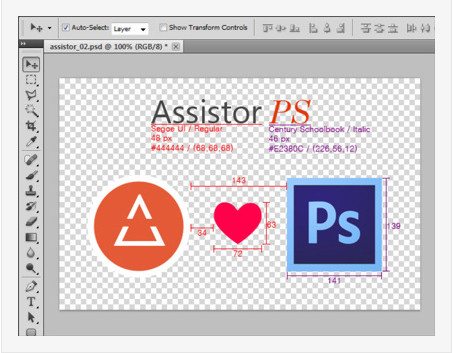 Assistor PS切图标记工具安装说明从本站下载Assistor PS切图标记工具,解压压缩包,双击.exe文件,点击“Next”, 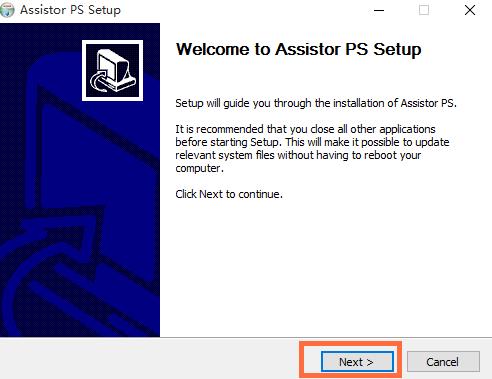 仔细阅读协议,点击勾选同意,接着进行下一步, 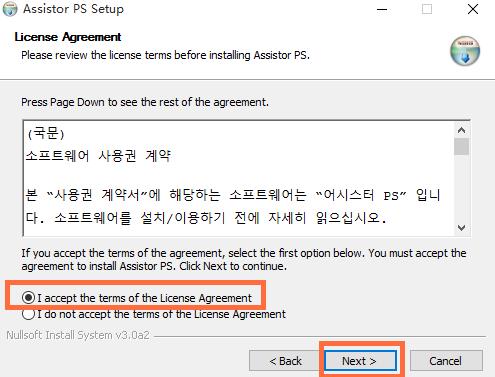 自行选择软件安装路径,点击“Install”,开始安装,耐心等待即可。 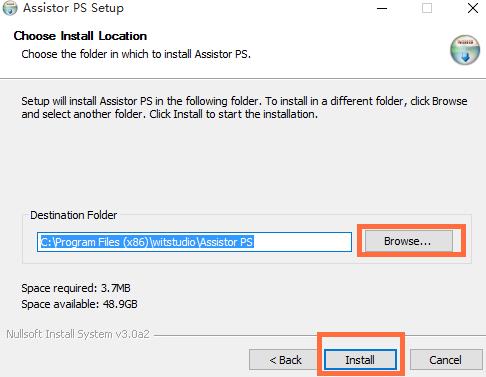 Assistor PS切图标记工具使用技巧切图标记功能 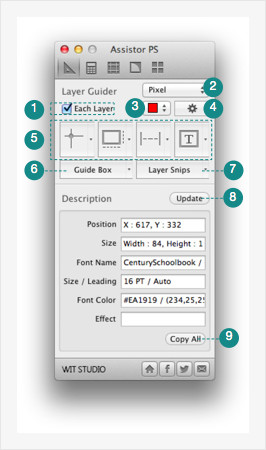 1、Each Layer 选中此框可单独处理每一个图层,不选中则将已选择的图层视为一个整体进行处理 2、分辨率单位设置 可选择输出数据的分辨率单位,如 px 以及安卓开发中常用的各种 Dpi 等 3、颜色设置 切换标记颜色 4、标记设置 设置标记环境 5、标记数据输出 自动计算并输出所选图层的位置、大小、间距等信息 6、引导框 为你所选的尺寸或者图层创建一个引导框 7、一键切图 快速切出并保存所选图层 8、数据提取 输出所选图层的数据信息 9、复制全部 复制上面第八项的数据到剪贴板 点开标记设置,我们可以看到下面的界面: 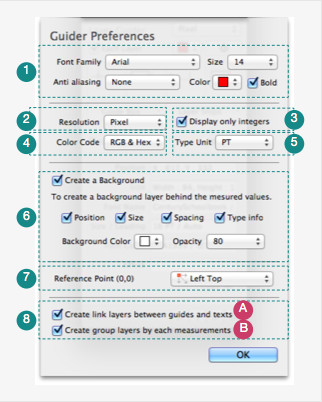 1、输出设置 指定输出数据的的各种设置,如字体、小号、抗锯齿、颜色及加粗。 2、分辨率单位设置 3、小数/整数设定 选中则四舍五入输出整数 4、颜色代码类型设置 RGB 或者 HEX,具体什么类型,看程序员的编码习惯 5、字体单位设置 PT、PX、SP 6、创建标记背景 有时候我们的标记可能与设计稿的颜色相近影响阅读,这时候添加背景可以使之更加清晰 7、控制点设置 可以选中标记从所选图层的左上角、右上角等地方开始 8、第一行选中则标记后自动链接图层。第二行选中则每次标记自动创建组 标记坐标 选择一个或者多个图层,点击标记坐标按钮即可标记。或者(Alt+1)。按钮右边的小三角形可以进入该功能的设置页面,可选择标记的格式及指定标记位置。 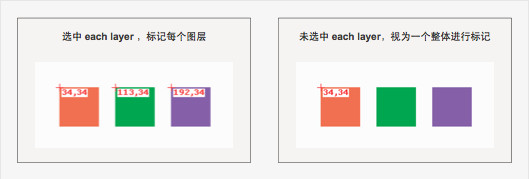 有时候我们需要标记相对坐标,先用选区工具选择一个区域,然后再开始标记, 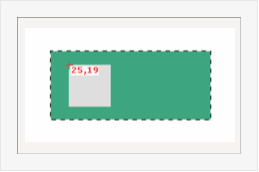 标记大小 先选图层、然后点按钮标记或者(Alt+2)。小三角形可以设置标记的格式及选择同时标记宽高还是标记其一。 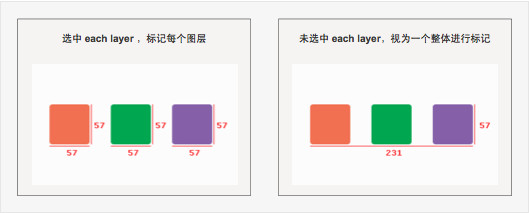 标记距离 这里的标记有三种情况,快捷键(Alt+3)。小三角形可以设置标记的格式。 选中两个图层,标记两个图层之间的距离 利用选区工具拉个区域,标记该区域较长的边 只选择一个图层,标记该图层与画布间的距离 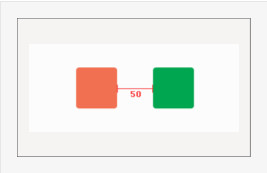 标记文字信息 根据设置输出文字的相关信息。快捷键(Alt+4)。 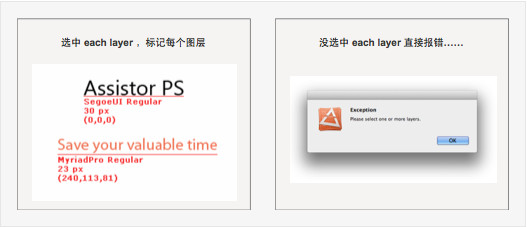 点击小三角形,可选择信息选项。 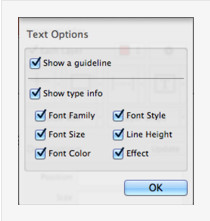 分割线上部分为是否显示引导线,效果如下图,左边为显示引导线,右边为不显示。 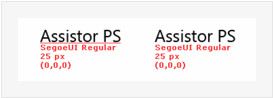 分割线下半部分则设置是否显示字体的相关信息,依次为字体族、字体样式、字体大小、行高、字体眼颜色、效果(阴影)。  矢量图常用于框架结构的图形处理,应用非常广泛。图形是人们根据客观事物制作生成的,它不是客观存在的;图像是可以直接通过照相、扫描、摄像得到,也可以通过绘制得到。 |
ARVR云设计是一款专业高效的AR/VR应用生成工具,操作很简单,就算你没有任何技术基础,也可以轻
ApowerMirror-投屏软件-ApowerMirror下载 v1.4.1.9官方版
ApowerMirror是一款多功能投屏软件,跨平台完美支持安卓及iOS系统。使用它,您可以将手机
智造家AutoCAD助手-智造家AutoCAD助手下载 v1.1.0官方版
智造家AutoCAD助手是一个AutoCAD插件,支持批量处理DWG、DXF格式文件,可以批量分图
ResHacker-exe图标修改器-ResHacker下载 v4.1.12汉化绿色版
ResHacker是款简单使用的exe图标修改器,支持 Delphi 5 和 C++ Builde